Bueno, en el día de hoy toca un post muy técnico y específico sobre embudos de conversión en Google Analytics 4. Pero, detallar cada uno de los conceptos en un post se podría volver demasiado extenso. Entonces, primero haremos una definición muy general, y luego pondremos manos a la obra.
Como este post requiere cierto conocimiento previo, para que comprendas a detalle el meollo de la cuestión, te recomiendo que visites una serie de posteos: El de Google Analytics 4; el post sobre procesos de compra; y por último, el apartado de embudos de conversión de un buyer persona.
Ahora bien, este embudo que aprenderemos puede ser válido para cualquier plataforma, cómo por ejemplo Adobe Analytics. Pero, nosotros nos centraremos exclusivamente en Google Analytics 4 y cómo la plataforma nos facilita el proceso de creación de funnels.
Entonces, sin nada más que agregar, ¡vamos con el post!.
¿Qué son los embudos de conversión en Google Analytics 4?
Bueno, para empezar a definir que son los embudos de conversión en Google Analytics 4, debemos desmenuzar la pregunta en dos partes, y luego, relacionar los términos.
Primero, debemos preguntarnos: — ¿Qué es un embudo de conversión? Bueno, pues el embudo de conversión, también conocido como funnel de conversión, es una metodología utilizada en el marketing digital para intentar determinar los pasos que tiene que seguir un usuario hasta cumplir un objetivo.
Este objetivo, es decir la conversión, puede ser, por ejemplo, descargar un material relevante; realizar un registro para el próximo webinar; o incluso una venta.
El embudo de conversión te ayudará a identificar cuál es el flujo de usuarios que acceden a tu plataforma y van avanzando hasta concretar el objetivo determinado, para que cada vez más pueda ser optimizado el proceso de generación de oportunidades comerciales.
Una vez definido el embudo, debemos preguntarnos: — ¿Qué es Google Analytics 4?. Bueno, Google Analytics 4 es una nueva evolución de Google Analytics que ya no se centra en medir lo que ocurre en una página web, sino que ofrece métricas relevantes para otras propiedades digitales, como las aplicaciones móviles de tipo PWA.
Además, GA4 supone una forma más integral y completa de saber qué está ocurriendo con nuestra web y una nueva manera de plantear cuestiones como la atribución de las conversiones.
Entonces, por deducción, los embudos de conversión en Google Analytics 4, nos mostrará el proceso que hace el usuario, en la nueva plataforma de Google.
Creando embudos de conversión en Google Analytics 4
Bueno, entre las novedades más destacadas de Google Analytics 4, encontramos un apartado que integra un Centro de Análisis «Explorar > Centro de Análisis». Allí, te encontrarás con una nueva generación de reportes mucho más personalizados, donde el usuario puede crear informes a medida usando técnicas como embudos de conversión; superposición de segmentos; análisis de cohortes o del tiempo de vida del usuario.
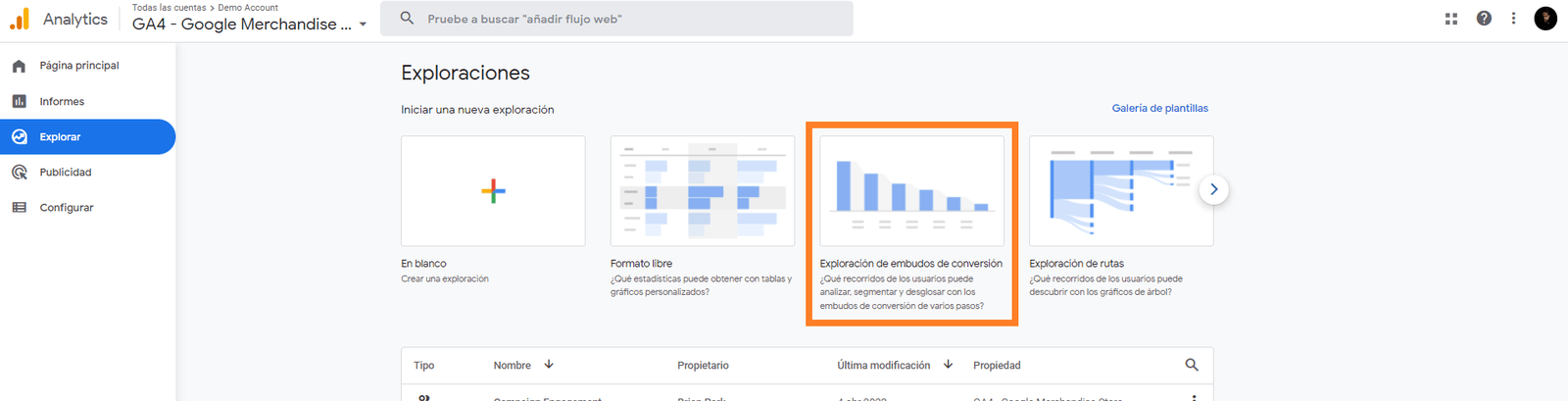
Puntualmente, en este post hablaremos de los primeros, es decir, de la creación de embudos de conversión en Google Analytics 4. También, analizamos sus ventajas frente a los gráficos del embudo de conversión creados a partir de objetivos de la propiedad Universal y te mostramos los pasos a seguir para crear tu propio funnel.
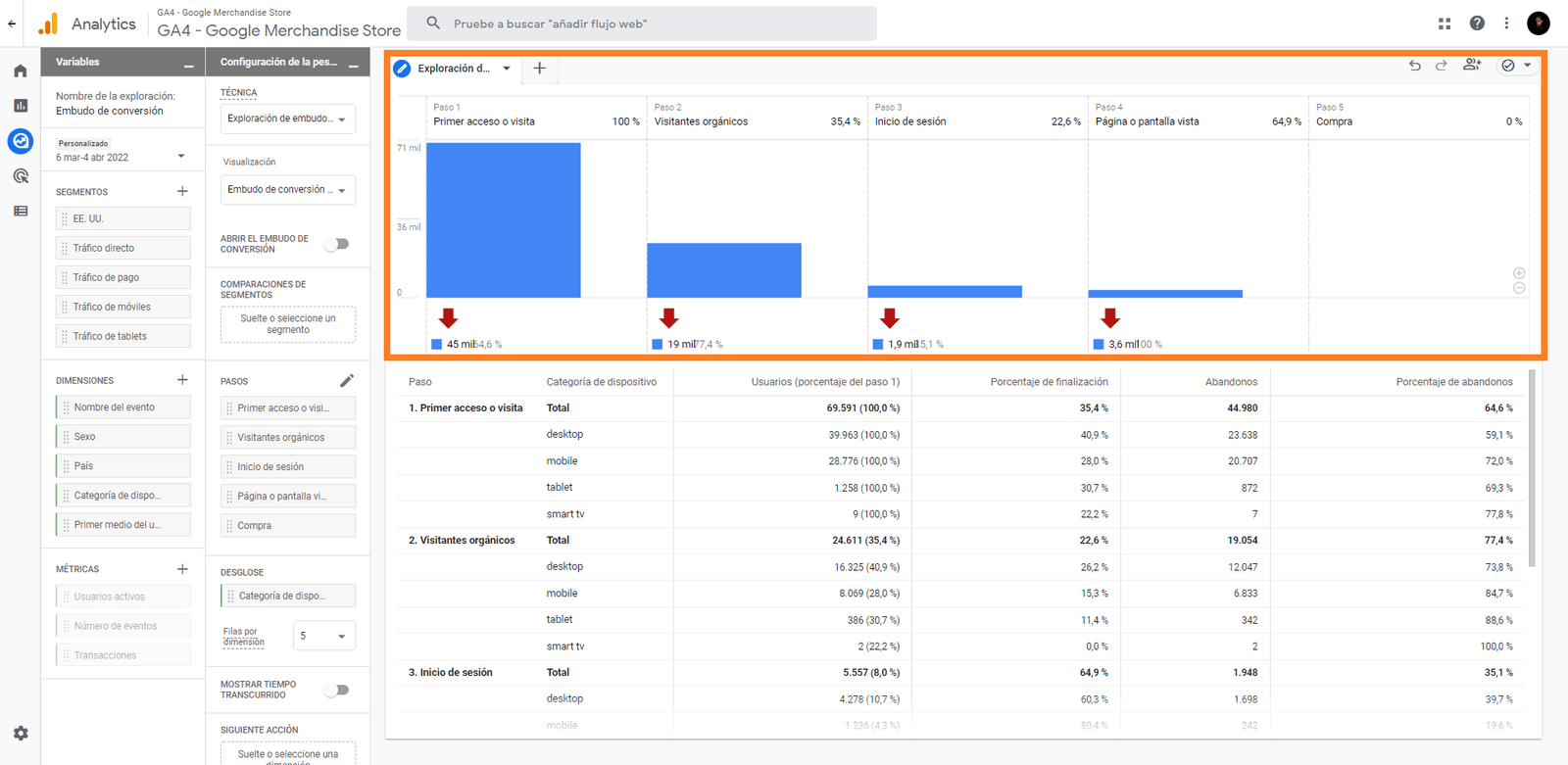
Sí bien, este post no vamos a desmenuzar y analizar un embudo propiamente dicho, no podemos obviar de que en Universal Analytics también se pueden crear un tipo de embudos.
Más precisamente, se pueden crear embudos con la herramienta de e-commerce mejorado. Los cuales son, algo más flexibles que los creados a partir de objetivos, pero que igualmente presentan muchas limitaciones frente a los de Google Analytics 4.
Pues, los de Universal Analytics están exclusivamente enfocados a e-commerce; tienen configuración complicada; solo admiten hasta 5 secciones por embudo cómo máximo; y principalmente, se limita a tan solo un embudo de e-commerce mejorado por propiedad. Por lo cual, sí queremos hacer dos embudos, deberíamos duplicar la propiedad.
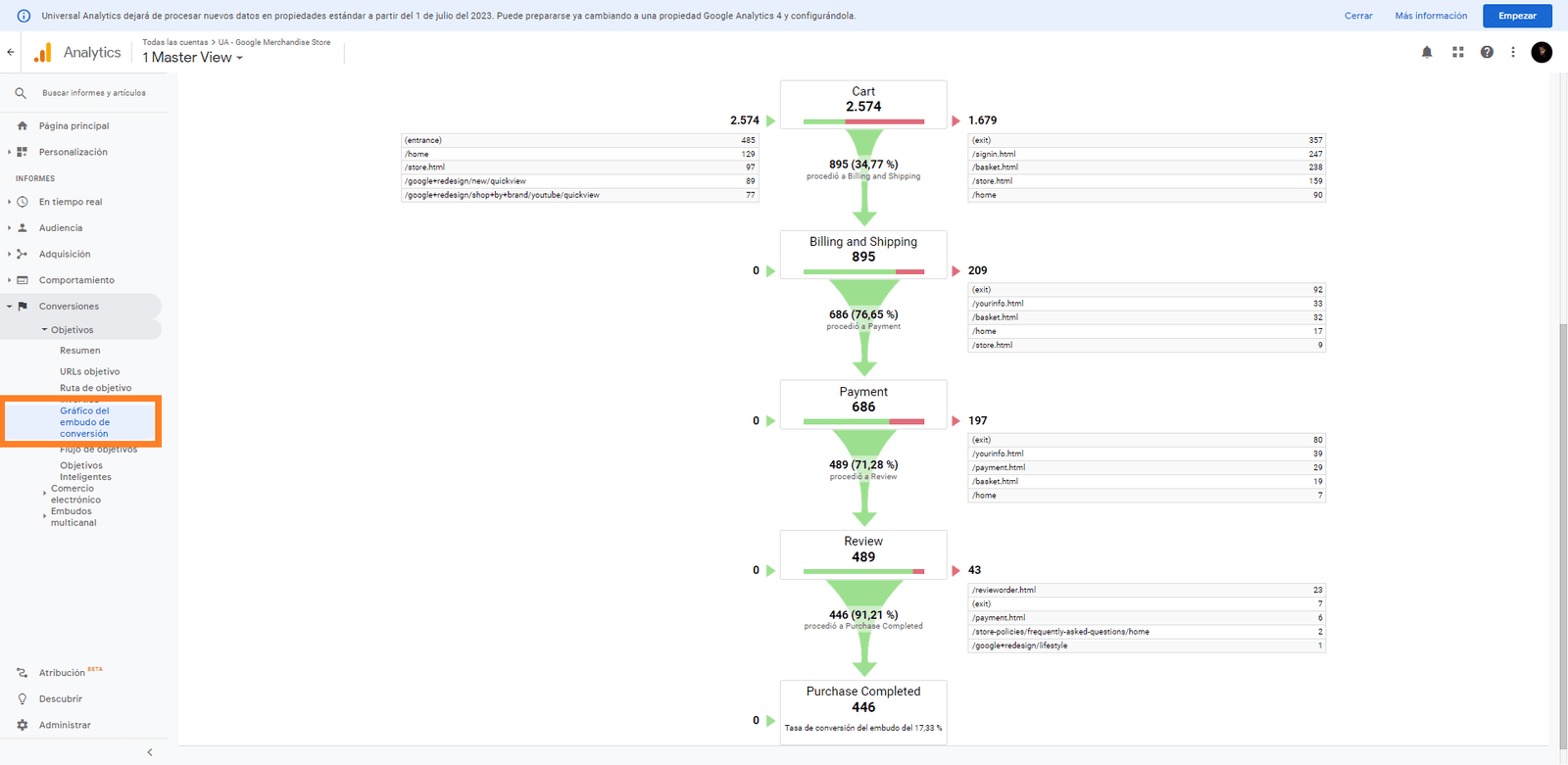
Entonces, cómo estamos viviendo grandes cambios en el mundo del marketing digital en general, y en Google Analytics en particular. El análisis de embudos de conversión es muy importante, ya que te permite ver el recorrido de tus usuarios hasta alcanzar una conversión, detectar en qué momento abandonan y encontrar cómo ayudarlos a finalizar el proceso.
Embudos de conversión en Google Analytics 4 con respecto a Universal Analytics
Esto de los embudos de conversión no es nada nuevo en Google Analytics 4, pues, en la propiedad Universal también los podíamos crear. Pero, los embudos creados en Universal, presentan muchas limitaciones que dificultan el análisis y apenas nos sirven para extraer insights.
Esta nueva generación de informes llegadas con Google Analytics 4, resuelven nos permite personalizar mucho más nuestros embudos de conversión, lo que facilita la obtención de datos relevantes para nuestro negocio. Es decir, es todo un avance en el Marketing Analytics.
Los embudos de conversión de Universal Analytics son limitados
Bueno, cómo mencionamos más arriba en el post. Los embudos de Universal Analytics son casi exclusivos del e-commerce, además de presentar una serie de limitaciones importantes cómo que principalmente:
En las propiedades Universal, solo podemos crear embudos para objetivos de tipo destino. El problema surge cuando queremos ver el funnel de una conversión final que no lleva a una thank you page, como un evento; por ejemplo, una suscripción, un clic en WhatsApp o un envío de formulario que no tenga página de destino.
Además, solo podemos definir los pasos del embudo, con base en páginas vistas algo que te limita mucho a la hora de construir tu embudo.
Otra limitación muy importante que encontramos en los embudos de Universal, es que no admiten el uso de segmentos.
Los funnels de Universal no muestran datos anteriores a su creación. Pues, los datos se comienzan a mostrar una vez que se configura el embudo. A diferencia de lo que sucede con su sucedáneo, que tiene embudos personalizados retroactivos, por lo tanto, podrás ver los datos que ya se han recopilado y procesado previos a la creación del informe.
En las propiedades de Universal solo se pueden definir hasta un máximo de 5 steps por funnel.
Ventajas de los embudos de conversión en Google Analytics 4
En los informes de Google Analytics 4, la conversión final y los pasos del embudo se pueden determinar basándose en un evento, una página o una combinación de ambos, esto nos aporta mucha flexibilidad. También, te permite comparar hasta 4 segmentos de mercado.
Otro punto a favor para los embudos en la nueva plataforma, es que, cómo dijimos, son retroactivos. Es decir, se pueden ver datos que ya se han recopilado y procesado en el pasado, previos a la creación del informe. Esto nos permite utilizar el histórico para testar la idoneidad de los pasos del embudo, si los steps que hemos definido corresponden con el comportamiento de nuestros usuarios y, por lo tanto, si nuestro funnel tiene sentido o no.
En GA4, podemos seleccionar si queremos ver el embudo cerrado o abierto, por lo que no es necesario que los usuarios realicen el primer paso para que se les cuente si realizan un paso posterior. Además, esto nos permite conocer el número de usuarios que entra en cada paso.
Mientras en Universal solo podemos ver las métricas del embudo tal cual nos vienen dadas, en Google Analytics 4 podemos ver los datos desglosados por dimensiones. Y utilizar hasta 10 steps por embudo, cosa que en Universal Analytics no pasaba, pues, nos quedábamos a mitad de camino.
Creando nuestro primer embudo de conversión en Google Analytics 4
Bueno, creo que aporte la suficiente información como para convencerte de que construir tus embudos en Google Analytics 4 es una buena idea. Entonces, ahora es el momento de ponernos manos a la obra y crear tu embudo de conversión con una serie de pasos simples.
1. Creando un embudo de conversión en Google Analytics 4
Primero, para comenzar con la creación de un embudo de conversión con Google Analytics 4, debemos abrir la propia herramienta de Google. Una vez que estemos en la misma, debemos ir a la sección «Explorar > Exploración de embudos de conversión».
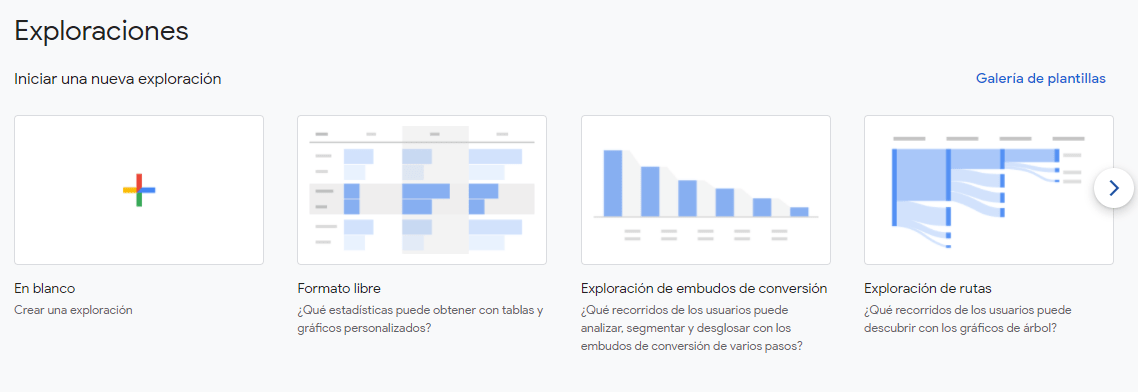
Hacerlo así, es una manera muy simple de hacer un embudo de conversión en Google Analytics 4. Pero, como vamos a hacerlo desde cero, agregando toda la información necesaria, vamos a ir primero con las variables.
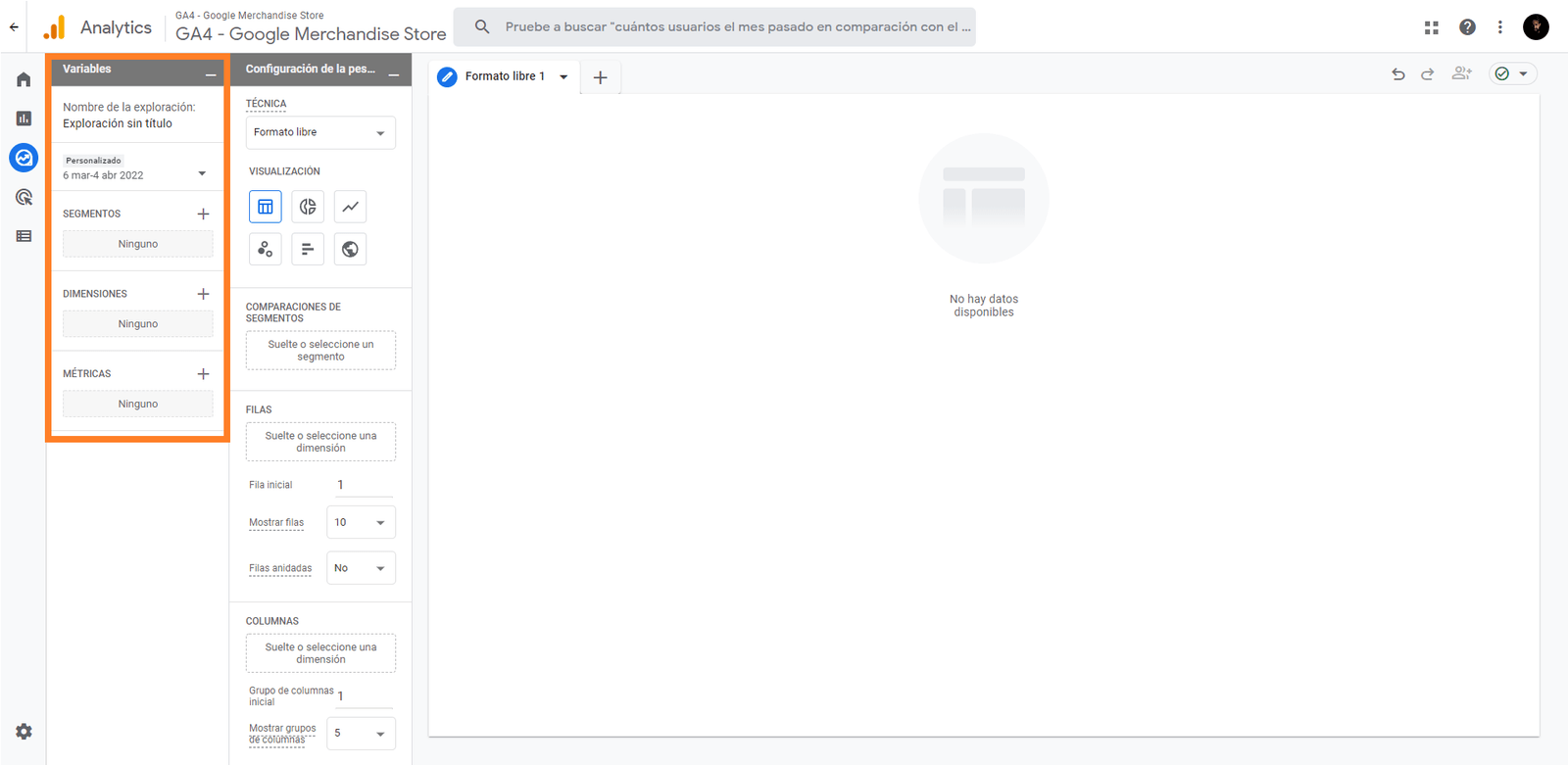
2. Definir variables
Bueno, tenemos nuestro embudo, pero en blanco. Así, que lo que necesitamos ahora, es comenzar a añadir los pertinentes, para que de esta manera se muestren las diferentes informaciones necesarias para visualizar correctamente nuestro embudo.
Dentro de las variables, lo primero que vamos a completar son los segmentos.
1. Segmentos
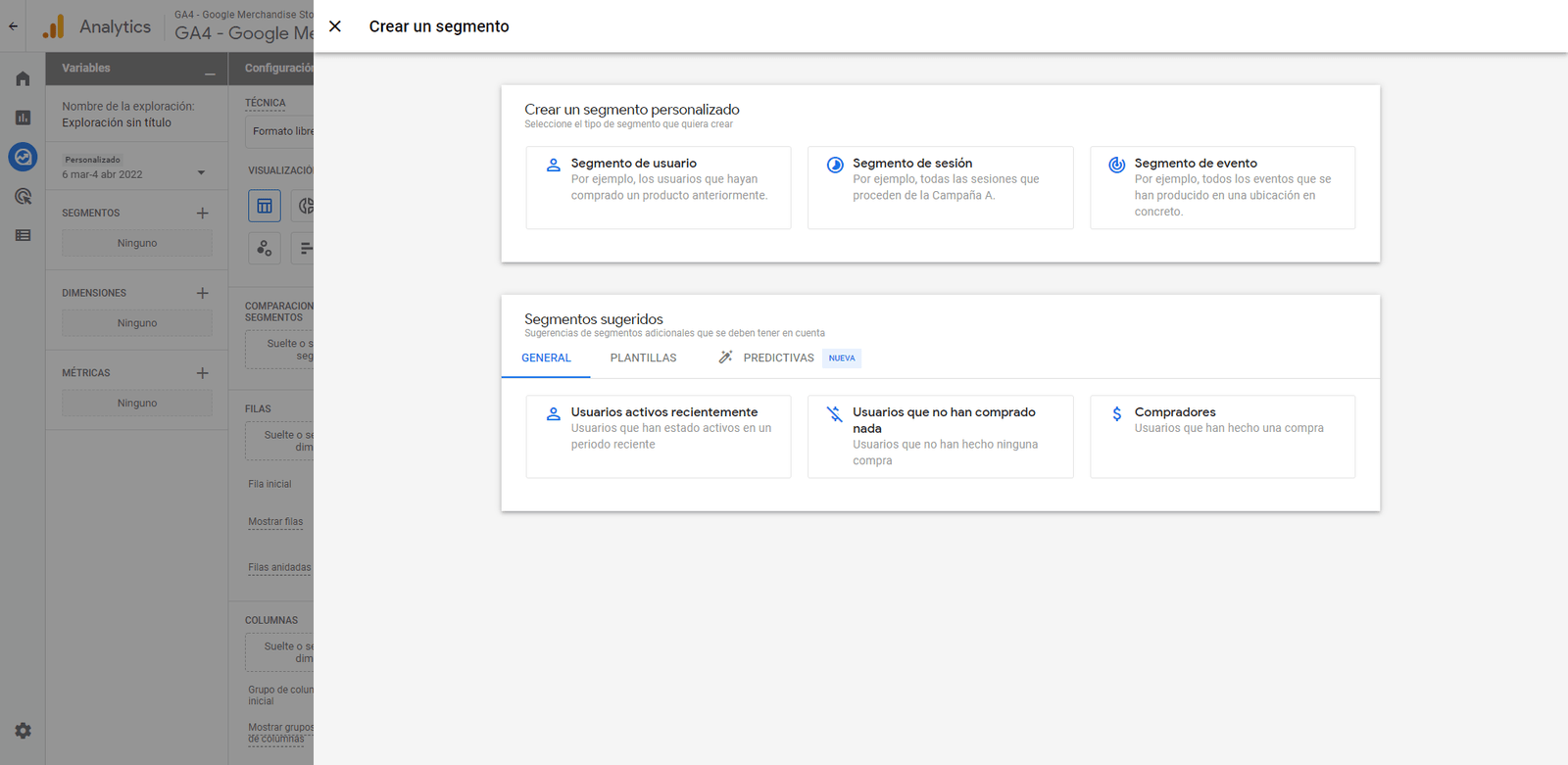
En este ejemplo utilicé los Usuarios activos recientemente. Pero, acá está todo bajo criterio del usuario.
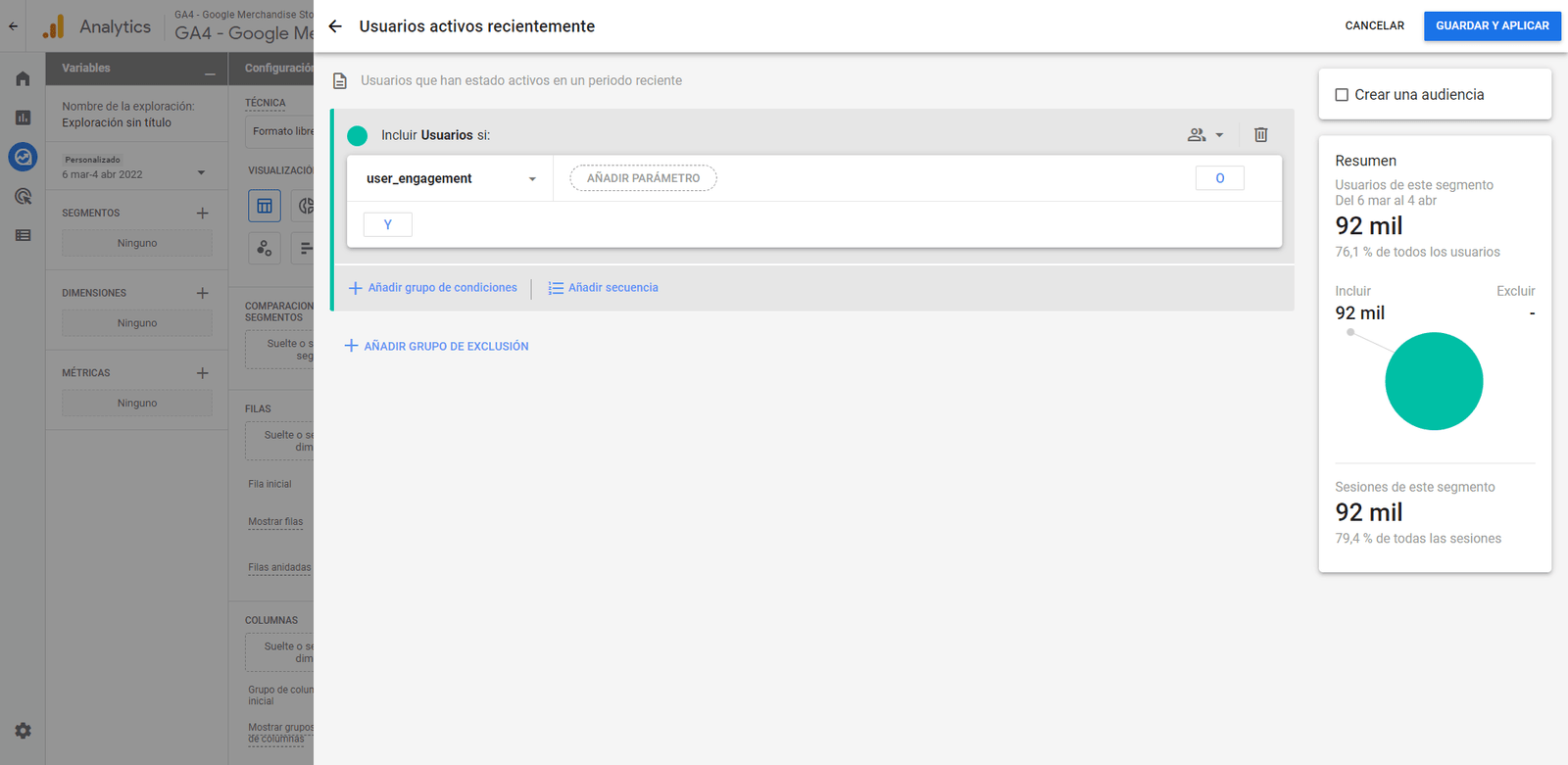
Guardamos y aplicamos los cambios.
2. Dimensiones
Ahora toca ver las dimensiones, entonces, para añadirlas, vamos a ir al apartado propio y seleccionar los que sean de nuestro interés.
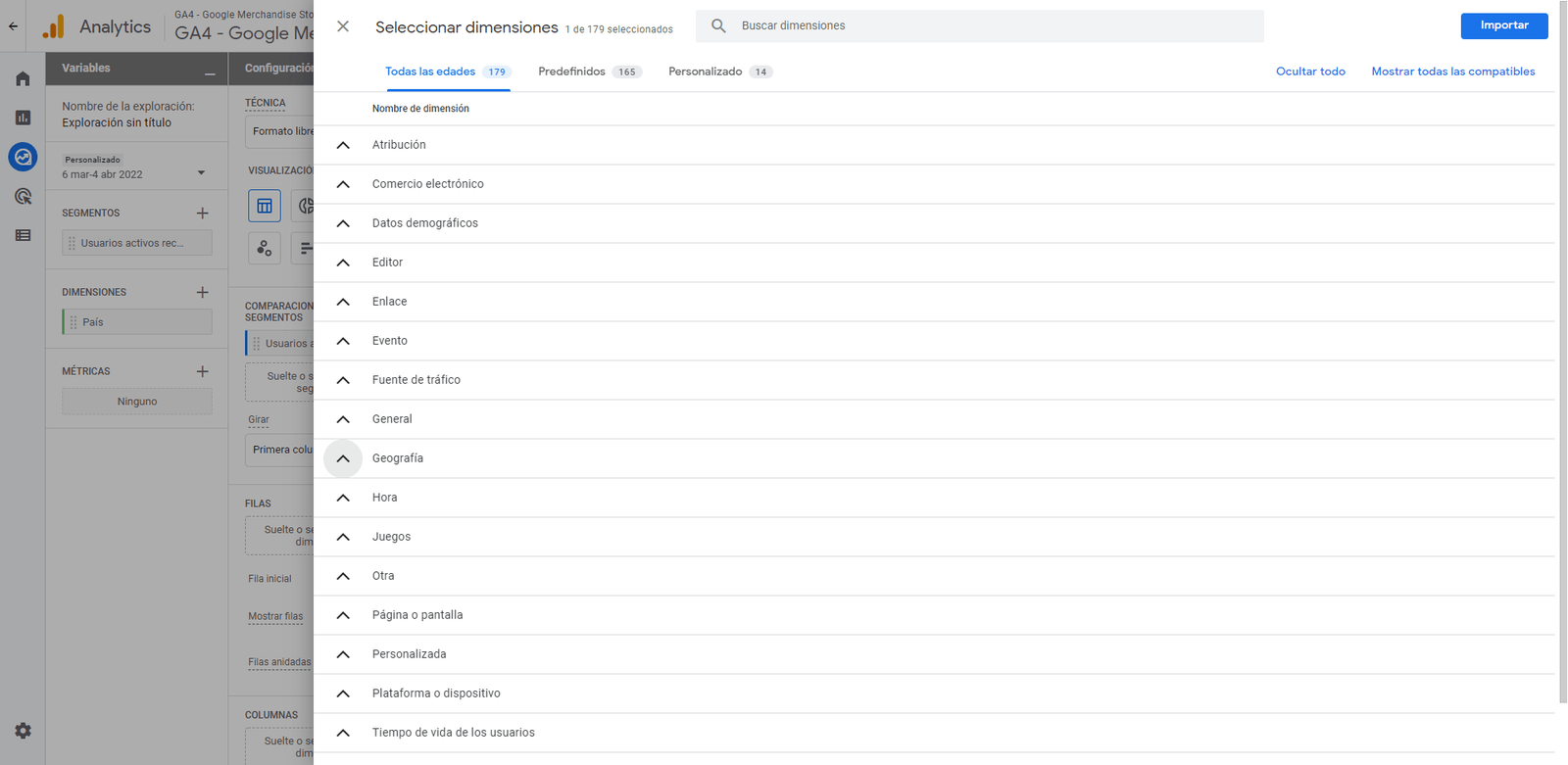
En este caso solo añadí un segmento de dimensión geográfica de país. Entonces, resta importar los datos antes de pasar a las métricas.
3. Métricas:
En este caso vamos a utilizar tres métricas.
3.1. Transacciones:
Queremos ver las transacciones, para ello debemos ir al apartado de comercio electrónico.
3.2. Número de eventos:
Queremos ver los eventos, entonces, para ello, debemos acceder al menú de Evento.
3.3. Usuarios activos:
Y si, la métrica más importante es la cantidad de usuarios. Para poder añadir esta métrica, debemos ir hasta el último menú, y seleccionar el casillero donde dice Usuarios Activos.

Luego de seleccionar toda la información, importamos los datos y se creará nuestro embudo.
Configuración de la pestaña de gráfico de nuestro embudo de conversión en Google Analytics 4
Ahora toca completar con los datos de la Configuración de la técnica de muestra para mostrar los gráficos del segmento:
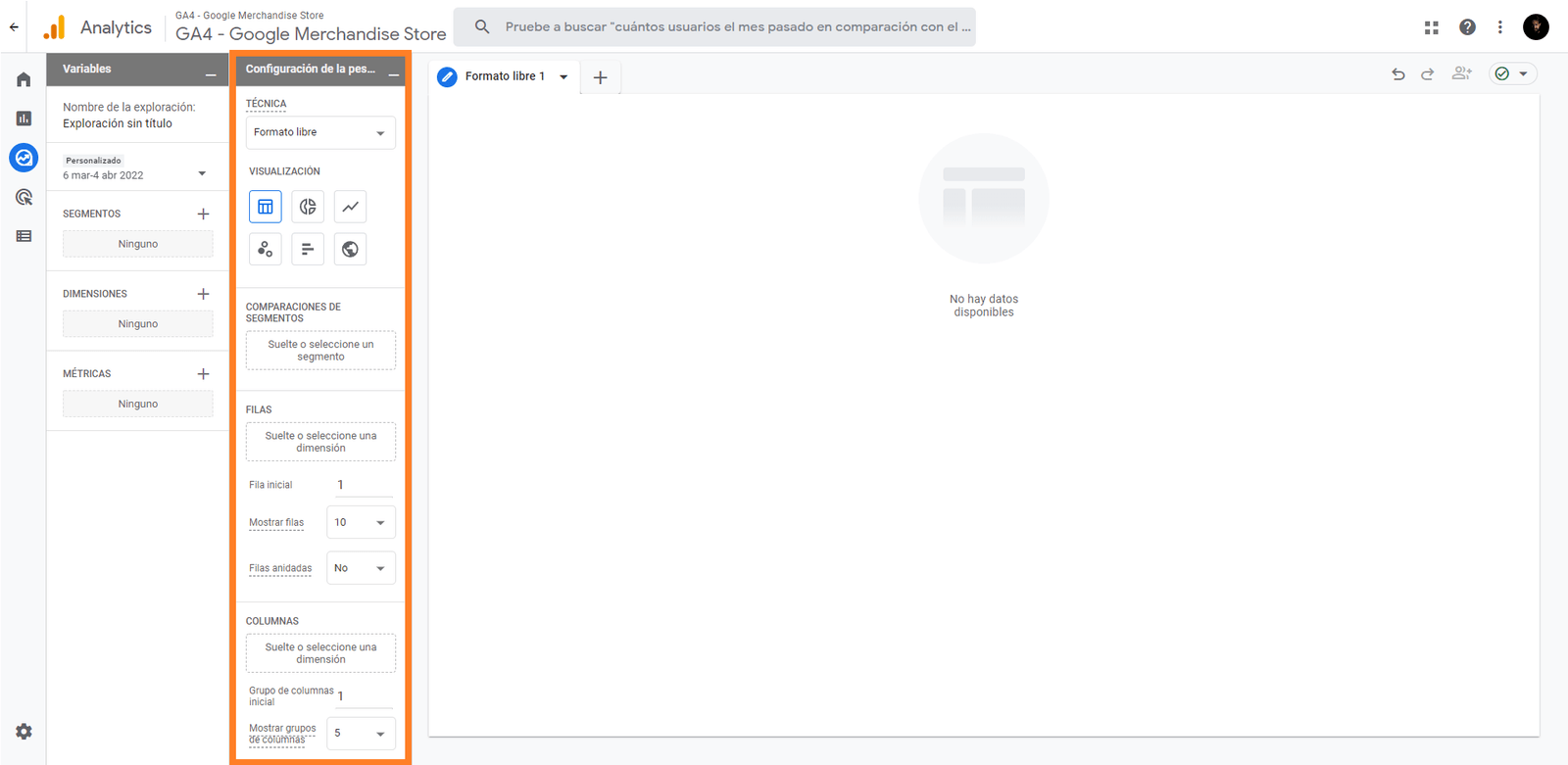
Primero vamos a ver la técnica. Aquí reemplazaremos el formato libre por los embudos de conversión propiamente dichos:
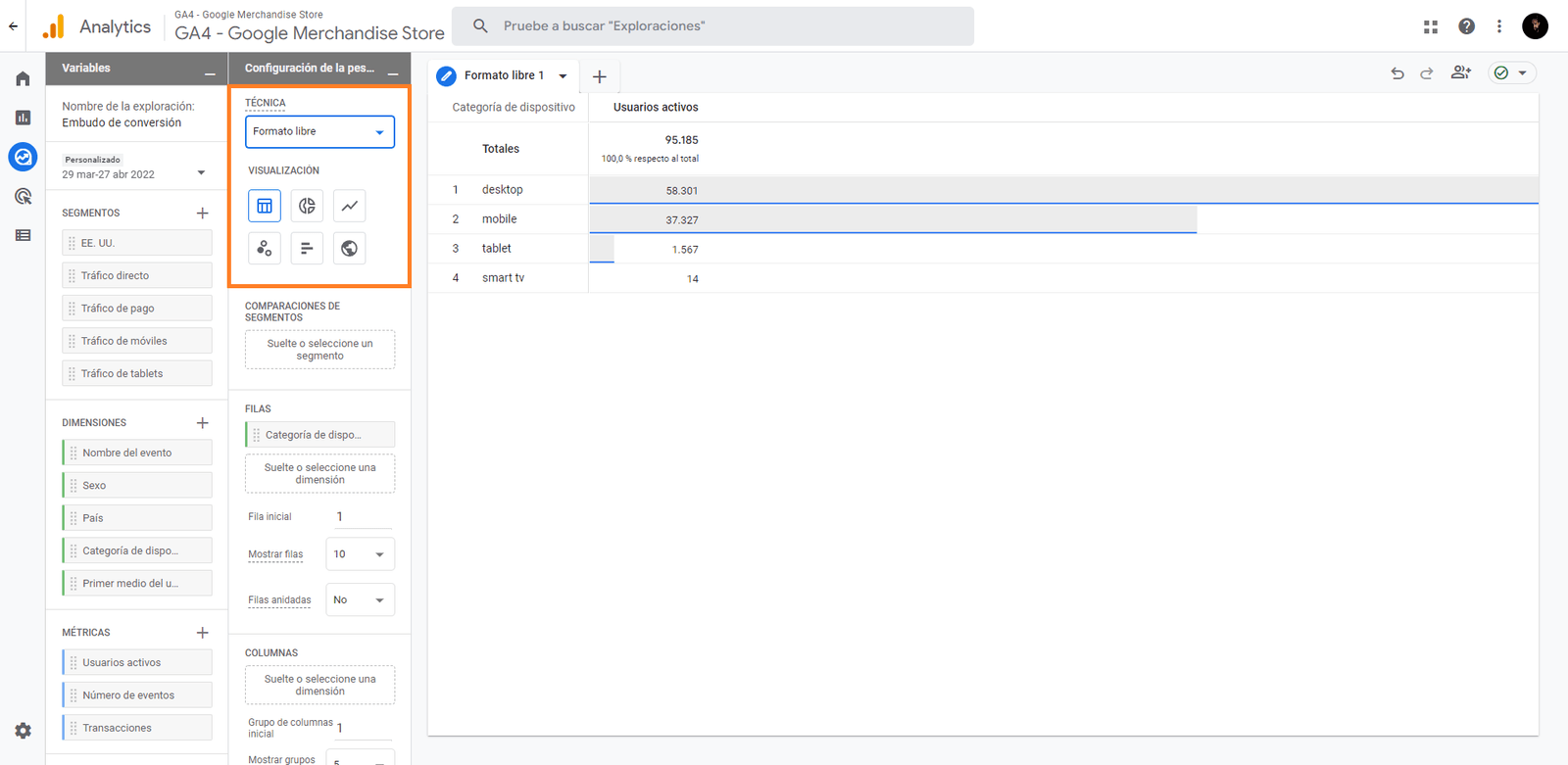
Entonces, para ello, debemos cambiar el formato libre por Exploración de embudos de conversión.
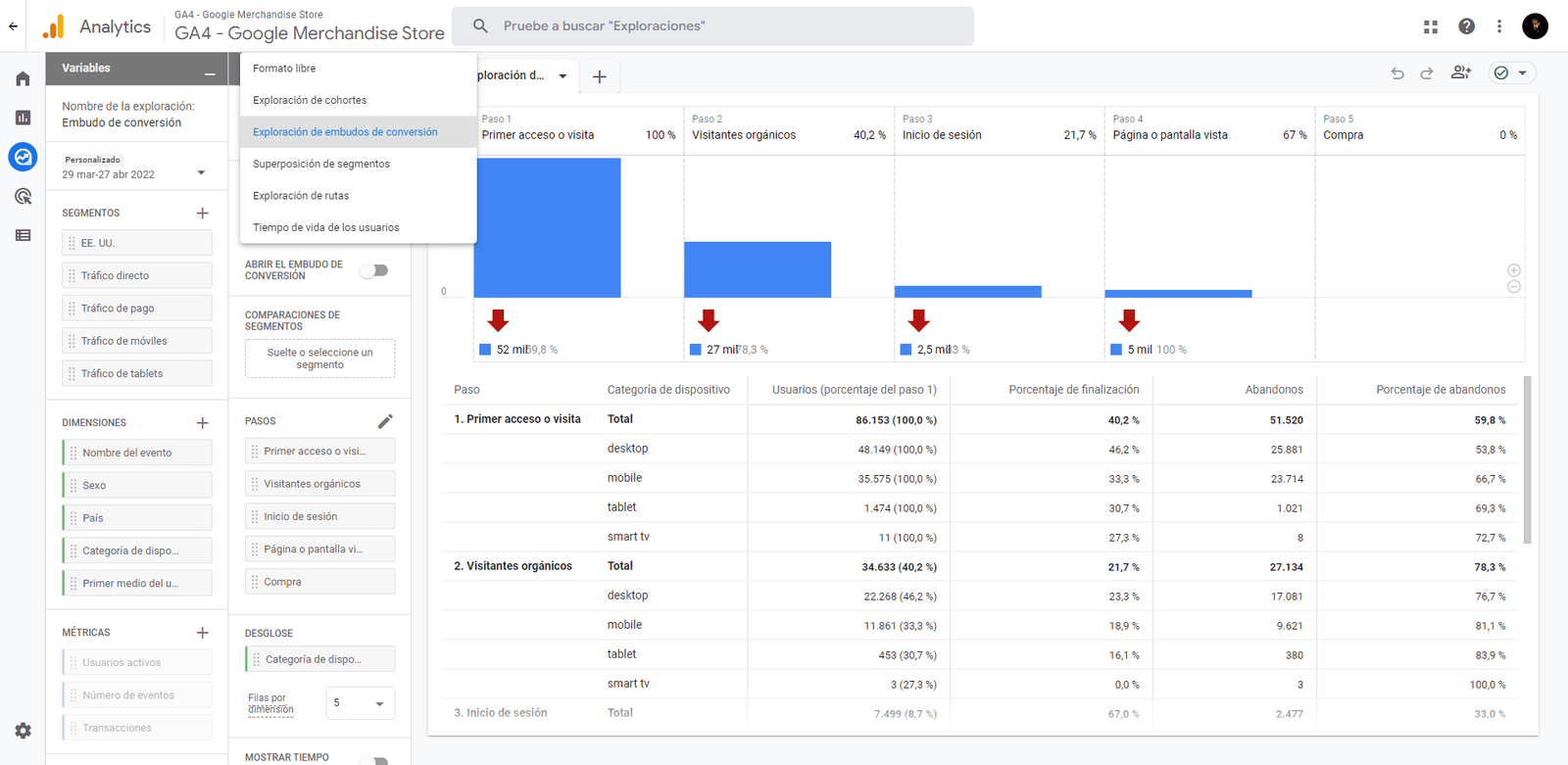
Ahora, como podemos ver en este ejemplo, tenemos definidos 5 pasos. Pero, sí queremos cambiarlos, tanto para más cómo para menos, debemos ir a la configuración de la pestaña, y luego hacer clic en pasos. De esta manera podremos modificarlos conforme al Customer Journey que tengamos planteado.
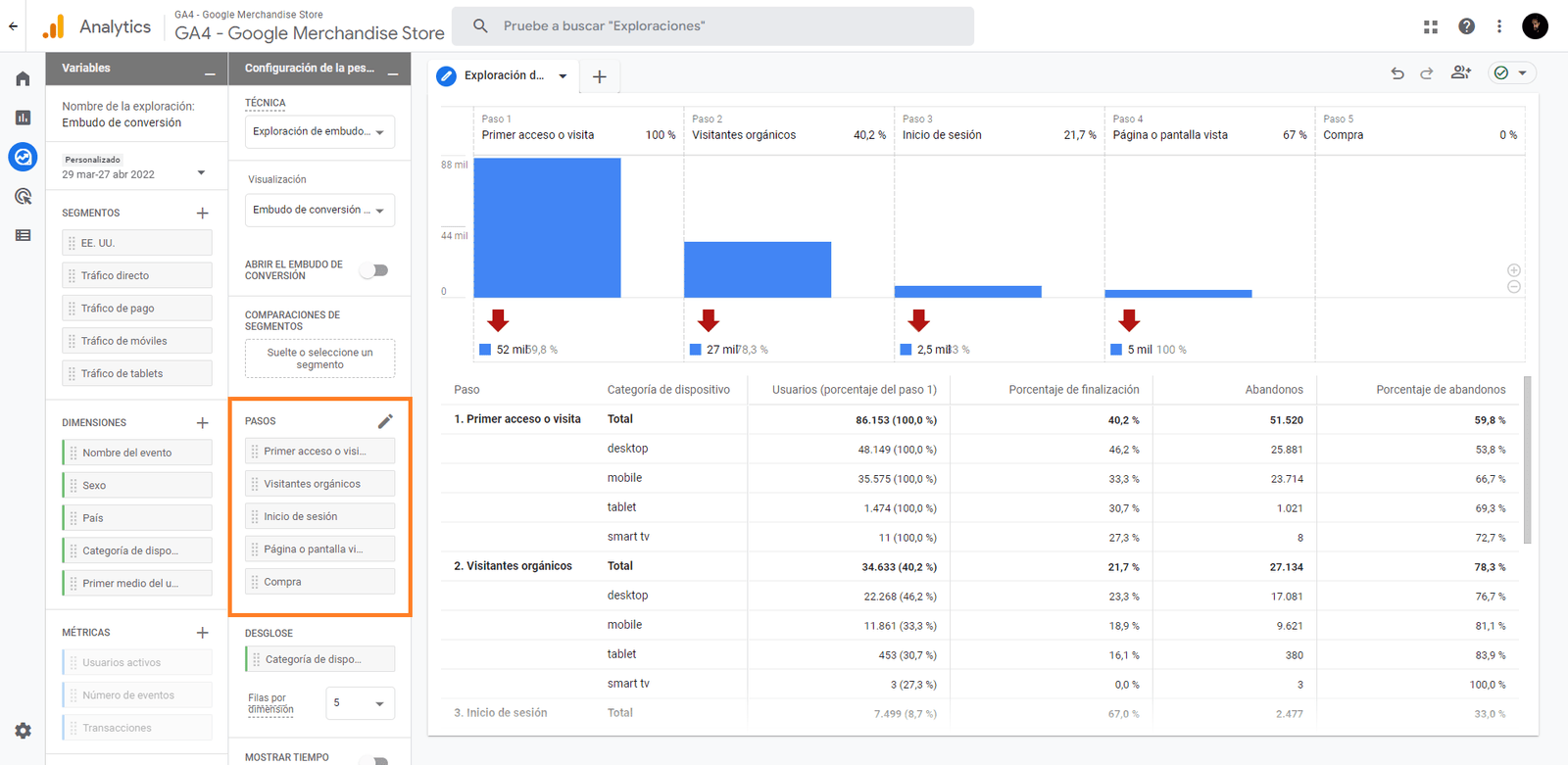
Eso sí, acordate que podés configurar hasta 10 pasos por embudo. Lo interesante es tener un embudo general para las compras, y utilizar varios pequeños embudos para los Leads, pues, de esta forma, podrás ver en que está fallando cada uno de los procesos.
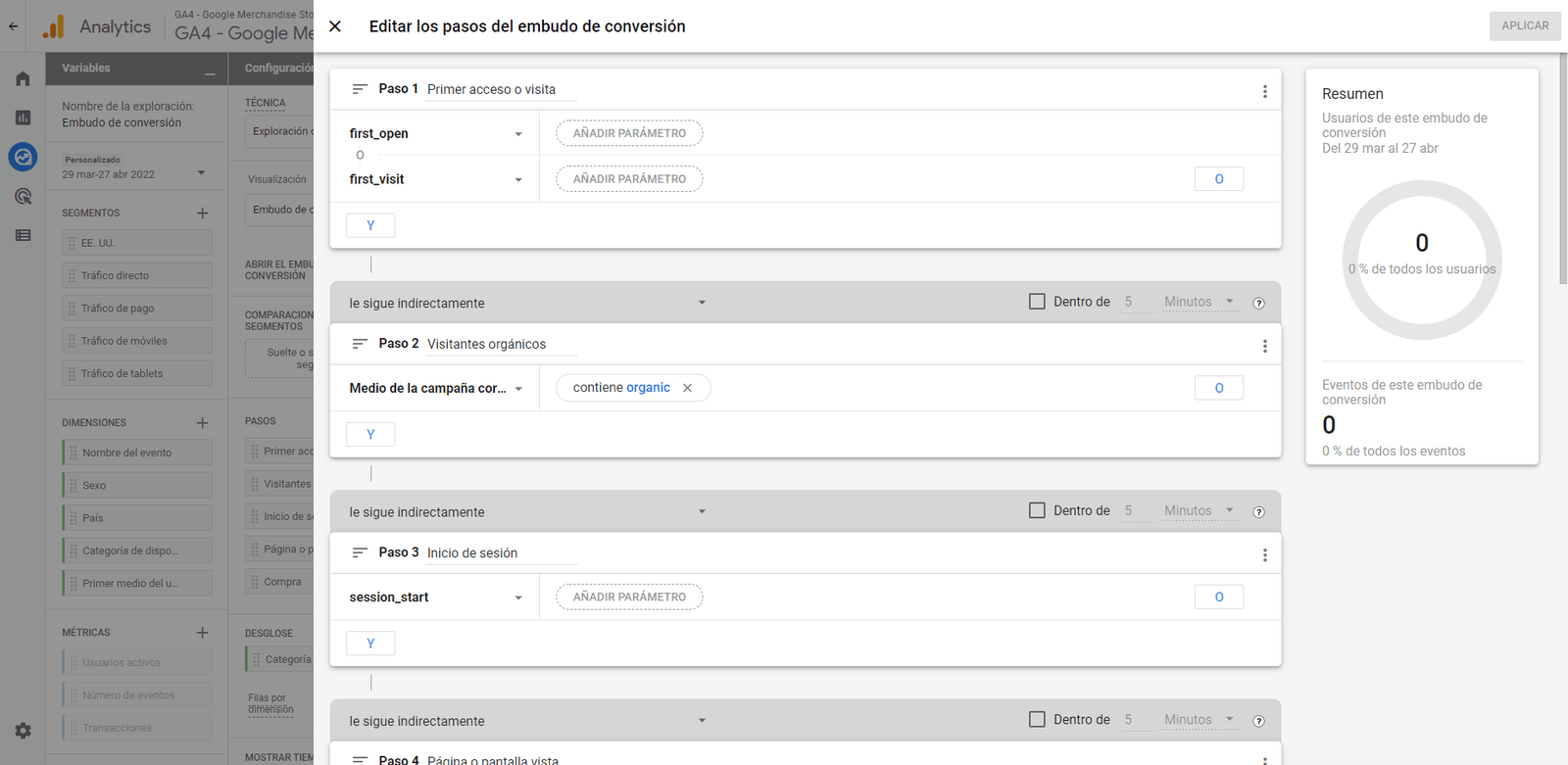
Pero, bueno, a modo general, los pasos de los informes del embudo de conversión de Google Analytics 4 se pueden definir conforme a:
Dimensiones, por ejemplo campaña de adquisición.
Eventos, por ejemplo realiza una descarga de la ficha técnica de un producto.
Combinación de ambos: hace clic en WhatsApp en página de carrito
Luego de definir los pasos, solo resta aplicar los cambios y listo.
Ejemplo práctico: Embudo de conversión en Google Analytics 4
Bien, primero vamos a poner un ejemplo de una tienda de e-commerce de calzado deportivo, pero el ejemplo podría aplicar para cualquier tipo de e-commerce. El punto acá, será detectar el problema por el cual los usuarios no terminan comprando nuestro producto. Pues, de esta manera, podremos solucionar sus dudas y ayudarlos a satisfacer su necesidad.
Para lograrlo vamos a configurar una serie de pasos en un embudo, que nos permitirá ver cómo es el proceso en un producto en específico:
Configurando nuestro embudo de conversión:
Para ello vamos a setear una serie de pasos pertinentes que nos permitirá a futuro indicar con claridad cuales son las trabas:
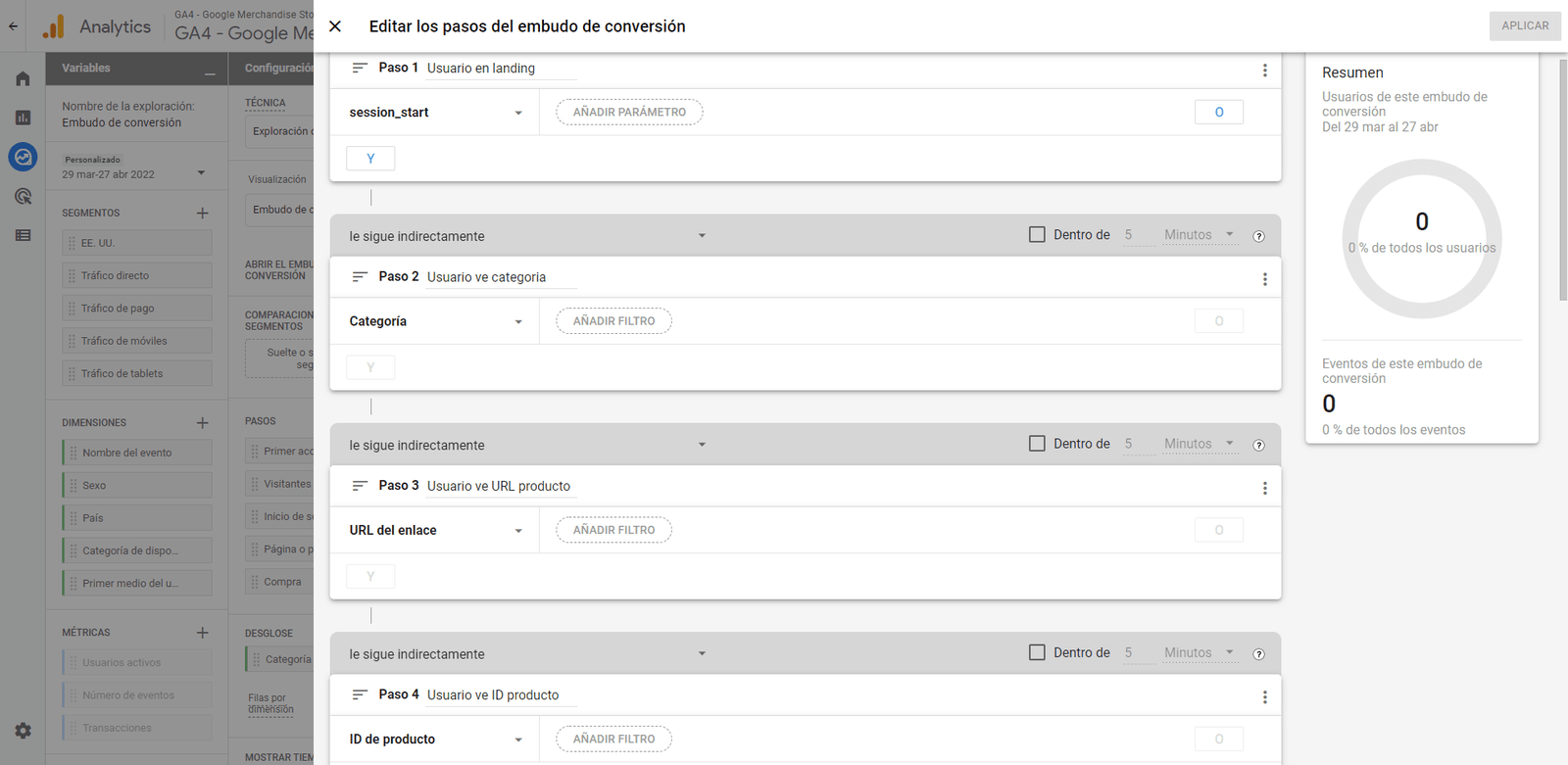
Primer paso: Inicia la sesión del usuario en nuestra Home Page
Como vamos a realizar un embudo muy general, vamos a poner como primer paso cuando un usuario llega a nuestra landing page de ventas. Generalmente, se puede poner el producto; una URL específica que funcione como landing page; la página de categoría de producto; o la propia Home.
Para el ejemplo, voy a utilizar una Home Page. Y no voy a discriminar por tráfico, pues, para fines prácticos, en este caso me da igual sí vienen por tráfico de pago u orgánico.
Segundo Paso: El usuario visita nuestra categoría de interés
En la configuración de embudos de conversión con Google Analytics 4 podemos definir las propias categorías de nuestro e-commerce. Entonces, simplemente tenemos que seleccionarla como segundo paso de nuestro proceso. Pero, llegado el caso de que por algún motivo, no te tome la categoría, lo que tenés que hacer, es seleccionar la URL de la categoría cómo una nueva landing page.
Esto último quiere decir, que un usuario salte de la URL del Home a la URL de la categoría.
Entonces, para continuar con el ejemplo de calzado deportivo, vamos a seleccionar cuando un usuario va a la categoría de Calzado de Running. Acá, también podríamos hacer otras categorías, cómo el género del calzado: Masculino; Femenino; Unisex; etc. Pero, nuevamente, para simplificar el proceso, vamos a dejarlas en unisex.
Tercer paso: Un usuario ve un producto específico
Igual que la situación anterior, pues, los embudos de conversión en Google Analytics 4 te permiten definir tus propios productos. Pero, llegado el caso, de que no te permita visualizar tus productos, deberías definir la URL general del producto del cual querés conocer el proceso.
Para el ejemplo vamos a usar unas zapatillas de correr específicas con un modelo único. Por inventar un nombre, vamos a poner las zapatillas «Pumba Running | Timón Rey León edition»
Cuarto paso: Interacción del usuario con el producto
En este caso, vamos a definir como paso, la interacción del usuario con el producto. Por ejemplo, sí hace clic en las imágenes, lee valoraciones, contenido, o incluso la descripción del producto y los tiempos de envío.
Todos estos parámetros los podemos definir en embudos de conversión en Google Analytics 4. Pero, sí llegado el caso de que tenés en tu tienda online una tecnología más vieja que Mirtha Legrand o su equivalente británico, la Reina Isabel II, podés utilizar métricas de tiempo de sesión. Por ejemplo sí el usuario está más de 45 segundos en dicha URL.
En el ejemplo de las Pumba Running | Timón Rey León edition, vamos a contabilizar con buena la sesión sí el usuario activa alguna de las acciones mencionadas. Ya sea, interactuar con imágenes, leer descripción, etc. Para ello tenemos que añadir filtro y luego ir seleccionando las acciones que queremos, junto con el atributo «O». Pues, dicho valor indica que la sesión es buena sí se activa tal o cual acción.
Quinto paso: Color y talle
En este apartado simplemente veremos sí el usuario selecciona un color y un talle específico. Es interesante tener todos los talles y colores para que la información provista por el embudo de conversión en Google Analytics 4 sea más fidedigna. Pues, sí no tenemos stock de casa nada, no podremos entender que es lo que le interesa al usuario.
Para las Pumba Running | Timón Rey León edition, vamos a usar el color «León» (Sí, ¡color león!). En realidad no sé sí existe ese color, pero, me hicieron trampa jugando al Tutti Frutti (Juego cómo el Scrabble, pero versión Argentina) funciona bien como ejemplo para branding. Da igual, sí el usuario selecciona color y talle, la sesión se contará cómo buena.
Sexto paso: Carrito de compras
Este paso es muy simple, y funciona casi exclusivamente con JavaScript, pero, bueno, veamos de que se trata. Para que la sesión en este paso sea exitosa, se debe cumplir con el paso anterior, y, acto seguido, hacer clic en el botón de comprar o agregar en el carrito.
Una vez que el potencial cliente agrega al carrito las zapatillas Pumba Running | Timón Rey León edition | Talle US: 9 | Color: León en el carrito, el paso del embudo será exitoso. Y ahora sí, resta pasar a la parte más dolorosa para el cliente, la de pagar.
Séptimo paso: Pasarela de pago o checkout
La sesión se activará cuando el usuario esté en la URL específica del checkout, la cual, puede ser definida en Google Analytics 4. Así mismo, la sesión finalizará una vez que el pago se realice correctamente.
En el ejemplo, el potencial cliente paga las zapatillas con tarjeta Visa. Solo resta que la prestadora del servicio de pagos autorice la transacción, para finalizar el proceso.
Sí la compra es exitosa pasaremos al último paso con una Thank You page, o algo por el estilo. Pero, también, hay una estrategia interesante que podés aplicar sí la transacción falla, y es que podés crear una nueva URL (y paso de embudo). Pues, sí la misma falla por tal o cual motivo, podemos sugerirle que intente finalizar la compra con otro medio de pago. Entonces, de esta manera, minimizaremos la tasa de abandono o churn rate.
Ahora sí, veamos el último paso.
Octavo paso: Compra realizada
Una vez que se realiza la compra, lo recomendable es crear una Thank You page, o página de agradecimiento. Esto es ideal por dos motivos, el primero, para poder hacer un trato más personal con el usuario; el segundo, para poder medir con más precisión, el proceso de compra del cliente.
Una vez mostrada la página de agradecimiento, daremos por concluido el proceso de compra del cliente.
Pero, sin embargo, se puede continuar un poco más la relación con el cliente con algún paso adicional.
Paso adicional: Fidelidad y feedback
Este paso extra es interesante para mejorar el Lifetime Value y fidelizar al cliente. Para ello, tendremos que enviarle un cupón de descuento al cliente para una futura compra. Entonces, cómo paso extra, podremos medir las sesiones de la URL de dicho cupón. O incluso, podremos atrevernos a invitarlo a la suscripción de nuestro Newsletter.
Este paso es extra, y tendrá una relevancia moderada en tu estrategia. Pero, es interesante ver el éxito de tu producto y la calidad de tu servicio brindado. Pues, sí éstos son buenos, tendrás un buen retorno de la inversión, además de estar en el top of mind de los clientes.
Conclusión:
Ahora sí, vamos a hablar un poco de las conclusiones de lo que vimos. Primero, quiero destacar los beneficios de Google Analytics 4 por sobre Universal Analytics, al menos en cuanto a embudos de conversión. — Sí preferís Analytics 4 por sobre Universal Analytics, vas por buen camino, caso contrario, es una pena. Porque Universal Analytics será discontinuado próximamente.
En cuanto a la personalización de datos del embudo de conversión en Google Analytics 4, podemos ver la gran cantidad de opciones que tenemos para customizar nuestros reportes. Pero, sí queres incluso, que los elementos sean mucho más visuales, podrías intentar con Google Data Studio.
En cuanto a los pasos del embudo, sirven como indicador de la salud y la correcta confección del propio proceso de compra del cliente. Imaginemos una situación en la que un cliente avanza por muchos pasos, pero se traba luego de avanzar en la selección del talle y el color, es decir en el carrito de compras. Nosotros, cómo analistas, debemos pensar por qué puede suceder.
— ¿Acaso el precio es muy alto?. Puede ser una opción, pero, pensemos en función al marketing-mix de los productos. Pues, no hay una única respuesta.
Si encontraste útil toda la información que hemos compartido, te agradecemos sinceramente tu apoyo. Si deseas colaborar con nosotros, puedes hacerlo mediante una donación a través de PayPal o Cafecito. Tu generosidad nos ayuda a mantener nuestro contenido libre de publicidad y a seguir ofreciendo información valiosa para ti y para nuestra comunidad de lectores.
Si estás considerando crear tu propio sitio web, te recomendamos Hostgator. Es una plataforma fácil de usar y muy popular que te permitirá llevar tus ideas al mundo digital. Haz clic en el banner de abajo para obtener un descuento al crear tu sitio con WordPress.

FAQs sobre embudos de conversión en GA4:
¿Cual es la función del embudo de ventas?
La función de un embudo de ventas, es ver cuál es el proceso de compra de un cliente.
¿Cuántos pasos tiene el embudo de ventas?
El mínimo de pasos recomendables es que sean de 3 a 5 pasos, el máximo es hasta 10. Con esta guía con ejemplos podrás ver cuales son éstos, y aprenderás a crear el tuyo con Google Analytics.



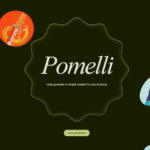

Comments
muy bueno!
Gracias!!!